Come impedire al mio computer di riattivarsi dalla modalità di sospensione quando si tocca il mouse o la tastiera
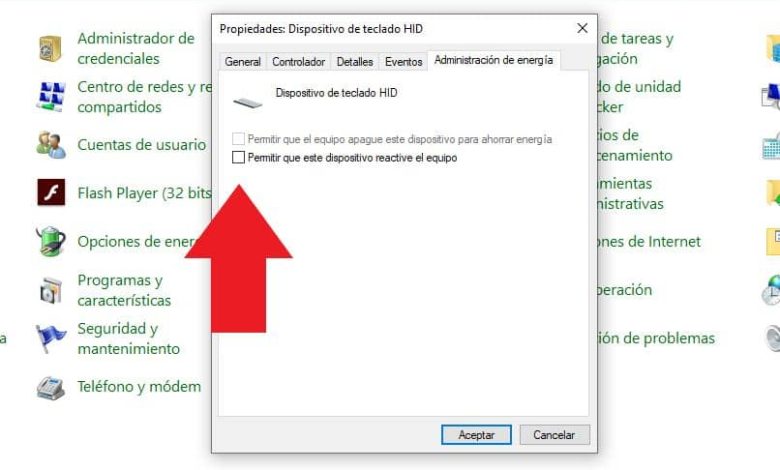
In Windows abbiamo molte opzioni, la sospensione, l’ibernazione e lo spegnimento di base, oltre alla possibilità di attivare la sospensione ibrida. Anche così, è importante che tu sappia come impedire al mio computer di riattivarsi dalla modalità di sospensione quando si tocca il mouse o la tastiera, se non si utilizza questa funzione.
Modalità di sospensione di Windows
Indubbiamente l’opzione di sospensione in Windows è utile per risparmiare energia. In effetti, è un’opzione consigliata nel caso in cui il computer sia acceso per ore. In questo modo, quando non in uso, puoi risparmiare sulla bolletta del servizio elettrico e proteggere i tuoi componenti.
In effetti, la sospensione può essere configurata in molti modi, è persino possibile modificare il timeout di sospensione in Windows. Indubbiamente tutto questo è molto utile, ma a volte un semplice movimento del mouse o della tastiera può portare il pc dalla modalità di sospensione.

Sicuramente la funzione di riattivazione del computer con la tastiera o il mouse è molto utile, ma alcuni preferiscono disattivarla. Successivamente, ti insegneremo come eseguire questo processo sia per il mouse che per la tastiera. Allo stesso modo, ricorda che c’è la possibilità di creare scorciatoie sia per spegnere, sospendere e ibernare.
Impedisci al mouse di riattivare il computer dopo la sospensione
È possibile impedire al mouse di riattivare il computer quando va in sospensione. Ciò è utile, poiché molte volte un piccolo movimento è in grado di attivare il PC, il che può comportare costi energetici involontari.
- Per eseguire questo processo, sarà necessario entrare nel Pannello di controllo di Windows, cosa che puoi fare da qualsiasi sistema operativo.
- Una volta che sei nel Pannello di controllo di Windows, cerca la sezione mouse/mouse e fai clic su di essa.
- Trova la scheda «Hardware» alla fine, fai clic su di essa. Ora individua la sezione «Proprietà» nella parte inferiore della finestra.
- In basso a sinistra vedrai l’opzione «Modifica impostazioni», fai clic su tale opzione.
- Infine, individua la sezione «Risparmio energetico» e deseleziona l’opzione «Consenti a questo dispositivo di riattivare il computer». Dopo aver apportato questa modifica, clicca su «OK» e chiudi le altre finestre aperte in precedenza.
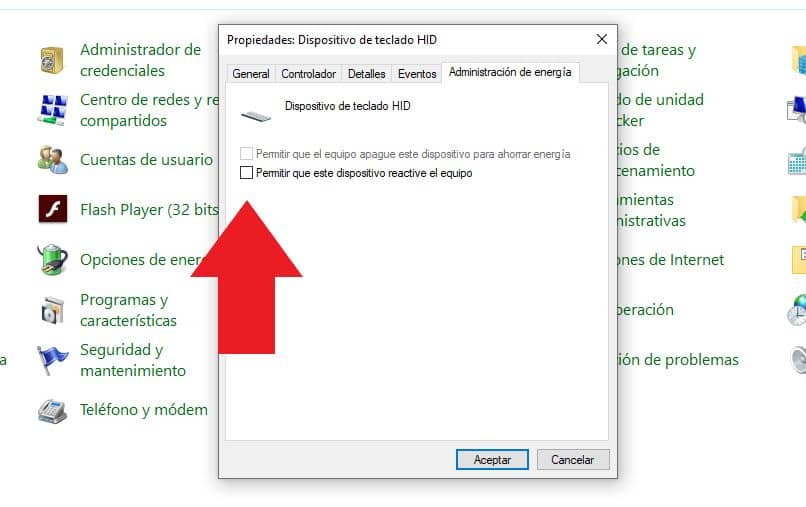
Eseguendo la configurazione precedente, l’apparecchiatura non potrà essere attivata dal mouse. In altre parole, non importa se ti muovi o premi un clic, il computer non uscirà dalla modalità di sospensione.
Impedisci alla tastiera del computer di uscire dalla modalità di sospensione
- Il processo per disattivare l’attivazione tramite tastiera è praticamente lo stesso che seguiamo con il mouse. Per fare ciò, apri il pannello di controllo e individua la sezione «Tastiera». Se non trovi l’opzione, digita semplicemente «Tastiera» nel motore di ricerca e procedi a premere sulla finestra della tastiera.
- Verrà visualizzata l’opzione «Hardware», fare clic lì. Ora individua l’opzione «Proprietà» e fai clic su di essa.
- In fondo vedrai l’opzione «Modifica impostazioni», devi fare clic su di essa per continuare.
- Ora, individua la scheda di risparmio energetico e deseleziona l’opzione «Consenti a questo dispositivo di riattivare il computer». Fare nuovamente clic su OK e chiudere tutte le finestre aperte in precedenza.
Dopo aver effettuato tutte le configurazioni precedenti, non importa se si preme un tasto qualsiasi sulla tastiera, questo non farà riattivare il computer dalla modalità di sospensione. Allo stesso tempo, ricorda che, se hai problemi quando chiudi un laptop e vai in modalità ibernazione, anche questa è perfettamente configurabile così come le opzioni mostrate in relazione a mouse e tastiera.